Paano Baguhin ang JFIF sa JPG sa Windows 10: Mga Simpleng Paraan ng Conversion

Ang pag-convert ng mga format ng file ng imahe ay isang karaniwang gawain para sa maraming user ng Windows 10, at ang isa sa naturang conversion ay mula sa JFIF patungong JPG. Ang JFIF (JPEG File Interchange Format) at JPG (Joint Photographic Experts Group) ay parehong sikat na mga format ng imahe, ngunit kung minsan ay kinakailangan na i-convert ang mga JFIF file sa mas malawak na suportadong JPG na format. Sa gabay na ito, sisiyasatin namin ang iba't ibang opsyon sa conversion ng Windows 10 na available sa amin.
1. Mga Paraan ng Pag-convert ng JFIF sa JPG sa Windows 10
Gamit ang Windows 10 Photos App
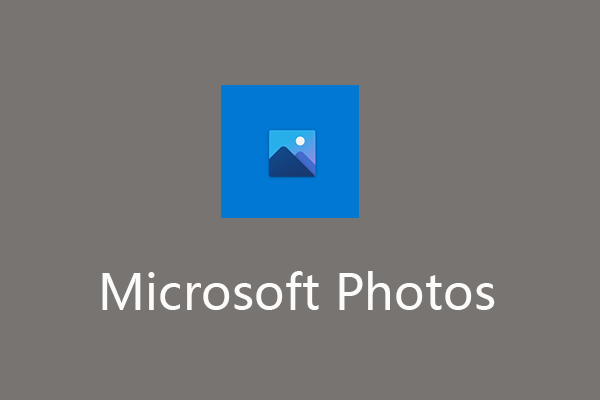
Ang Windows 10 Photos app ay isang built-in na application na sumusuporta sa mga user na tumingin at mag-edit ng mga larawan. Nagbibigay din ito ng kakayahang mag-convert ng mga format ng file ng imahe, kabilang ang JFIF sa JPG. Upang gamitin ang pamamaraang ito:
Buksan ang Windows 10 Photos app.
Piliin ang "Import" na buton para i-import ang JFIF image file.
Kapag na-import na, mag-click sa opsyong "I-save ang isang kopya".
Piliin ang format na "JPG" bilang format ng output.
I-click ang gustong lokasyon para i-save ang na-convert na file.
Piliin ang pindutang "I-save" upang simulan ang proseso ng conversion. Ang JFIF file ay iko-convert sa JPG at ise-save sa tinukoy na lokasyon.
Ang pagpapalit ng pangalan ng file extension
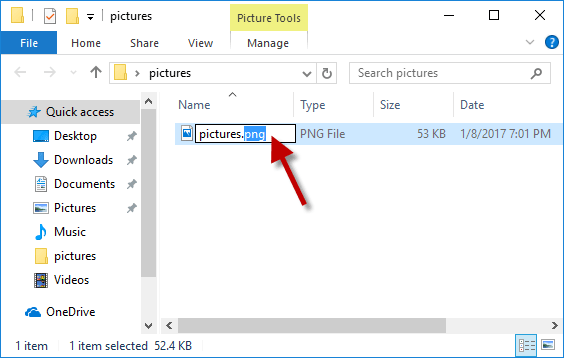
Ang isa pang paraan upang i-convert ang JFIF sa JPG sa Windows 10 ay sa pamamagitan ng manu-manong pagpapalit ng pangalan ng extension ng file. Ang pamamaraang ito ay simple at hindi nangangailangan ng anumang karagdagang software. Gayunpaman, mahalagang tandaan na ang pagpapalit ng pangalan sa extension ng file ay hindi aktwal na nagko-convert sa nilalaman ng file, ngunit sa halip ay binabago ang file format identifier. Upang gamitin ang pamamaraang ito:
Hanapin ang JFIF file na gusto mong i-convert.
Mag-right-click sa file at piliin ang "Palitan ang pangalan."
Baguhin ang extension ng file mula sa ".jfif" sa ".jpg".
Kumpirmahin ang pagbabago kapag na-prompt.
Ang JFIF file ay makikilala na ngayon bilang isang JPG file, na magbibigay-daan sa iyong buksan at gamitin ito bilang isang JPG na imahe.
Paggamit ng Conversion Tools
Available ang iba't ibang tool sa conversion ng third-party para sa Windows 10, na nag-aalok ng mas advanced na mga feature at mga opsyon sa pag-customize para sa pag-convert ng JFIF sa JPG. Maaaring pangasiwaan ng mga tool na ito ang mga batch na conversion, ilapat ang mga pagpapahusay ng larawan, at magbigay ng mga karagdagang opsyon sa format.
2. Paano Palitan ang JFIF sa JPG sa Windows 10 Online?
Upang i-convert ang JFIF sa JPG sa Windows 10 gamit ang mga online na libreng tool, maaari mong sundin ang mga hakbang na ito:
Hakbang 1: Tukuyin ang maaasahang online na mga tool sa conversion
Mayroong maraming mga libreng online na kagamitan na magagamit para sa pag-convert ng JFIF sa JPG na format.
Online-Convert (https://www.online-convert.com/)
Zamzar (https://www.zamzar.com/)
Convertio (https://convertio.co/)
Hakbang 2: Pumili ng online na tool
Maglunsad ng web browser sa iyong Windows 10 computer at mag-navigate sa website ng online tool.
Hakbang 3: I-upload ang JFIF file
Hanapin ang button na “Mag-upload” o “Pumili ng File” sa homepage o pahina ng conversion ng website. Mag-click dito upang mag-browse at piliin ang JFIF file na gusto mong i-convert.
Hakbang 4: Piliin ang format ng output
Kapag na-upload na ang JFIF file, hanapin ang mga setting ng format ng output. Piliin ang "JPG" bilang nais na format ng output para sa conversion.
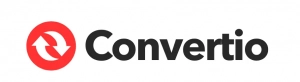
Hakbang 5: Ayusin ang mga opsyonal na setting (kung available)
Ang ilang mga online na tool ay maaaring mag-alok ng mga karagdagang opsyon upang i-customize ang proseso ng conversion, gaya ng kalidad ng imahe, resolution, o antas ng compression. Ayusin ang mga setting na ito ayon sa iyong mga kagustuhan.
Hakbang 6: Simulan ang proseso ng conversion
Hanapin at piliin ang button na “Convert” o “Start Conversion” sa website upang simulan ang proseso ng conversion. Iko-convert ng online na tool ang JFIF file sa JPG format.
Hakbang 7: I-download ang na-convert na file
Kapag kumpleto na ang proseso ng conversion, magbibigay ang online na tool ng link sa pag-download para sa na-convert na JPG file. Mag-click sa link sa pag-download upang i-save ang file sa iyong Windows 10 computer.
Hakbang 8: I-verify ang na-convert na file
Pagkatapos mag-download, hanapin ang na-convert na JPG file sa iyong computer. I-double-click ito upang buksan at matiyak na matagumpay ang conversion.
Tandaan na maging maingat habang gumagamit ng mga online na tool, lalo na kapag nakikitungo sa mga sensitibo o kumpidensyal na larawan. Tiyaking gumagamit ka ng mga mapagkakatiwalaan at pinagkakatiwalaang website para protektahan ang iyong data at privacy.
3. Paano Madaling Baguhin ang JFIF sa JPG sa Windows 10?
Upang madaling baguhin ang JFIF sa JPG sa Windows 10 gamit ang Wondershare UniConverter, sundin ang mga hakbang na ito:
Hakbang 1: I-download ang Wondershare UniConverter
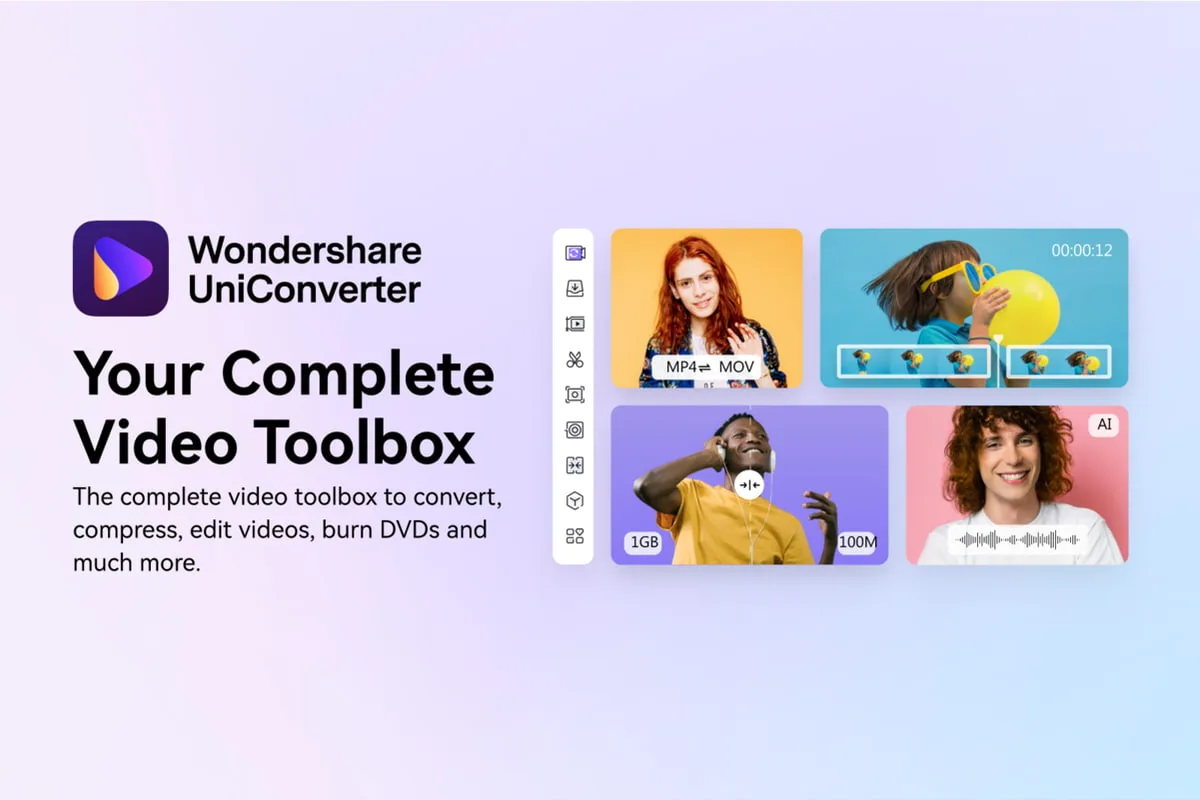
Access Wondershare Uniconverter opisyal na website ni.
Upang i-install ito sa iyong computer, sundin ang mga tagubiling ipinapakita sa screen.
Hakbang 2: Buksan ang Wondershare UniConverter at Access Tools
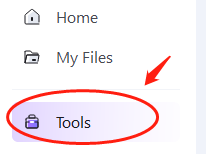
Ilunsad ang Wondershare UniConverter sa iyong Windows 10 computer.
Sa menu bar sa itaas, hanapin at mag-click sa opsyong "Tool".
Hakbang 3: Piliin ang Image Converter
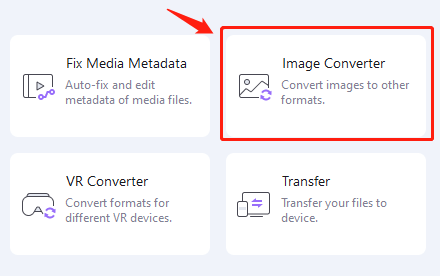
Mula sa menu ng mga tool, piliin ang opsyong "Image Converter".
Bubuksan nito ang tampok na Image Converter sa loob ng Wondershare UniConverter.
Hakbang 4: Idagdag ang JFIF Image

Sa window ng Image Converter, mag-click sa pindutang "Magdagdag ng Mga File".
Mag-browse at piliin ang JFIF image file na gusto mong i-convert.
Mag-click sa pindutang "Buksan" upang idagdag ang JFIF na imahe sa converter.
Hakbang 5: Piliin ang JPG bilang Na-convert na Format
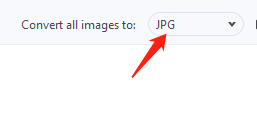
Pagkatapos i-import ang JFIF file, pumili ng patutunguhang format mula sa drop-down na menu na “I-convert ang lahat ng larawan sa:”.
Piliin ang "JPG" bilang nais na format ng output para sa conversion.
Hakbang 6: Simulan ang Proseso ng Conversion
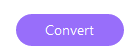
Piliin ang folder upang iimbak ang resultang JPG bago simulan ang conversion.
Kapag naitakda mo na ang patutunguhang folder, mag-click sa pindutang “I-convert” na matatagpuan sa kanang sulok sa ibaba.
Wondershare Uniconverter iko-convert na ngayon ang JFIF na imahe sa JPG na format batay sa iyong mga pinili.
Ang na-convert na JPG file ay matatagpuan sa target na folder kapag kumpleto na ang conversion. Matagumpay mong napalitan ang JFIF image sa JPG format gamit ang Wondershare UniConverter sa Windows 10.
4. Pangwakas na Kaisipan
Ang pag-convert ng JFIF sa JPG sa Windows 10 ay isang simpleng proseso. Gumagamit man ng mga built-in na tool, online converter, o third-party na software, pumili ng paraan na nababagay sa iyong mga pangangailangan. Tiyakin ang integridad ng file at pumili ng mga mapagkakatiwalaang tool. Tangkilikin ang mga benepisyo ng malawak na suportadong format ng JPG para sa iyong mga larawan.
